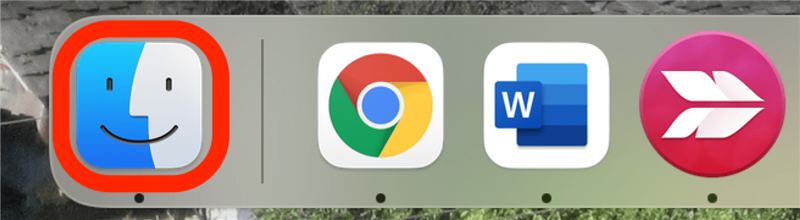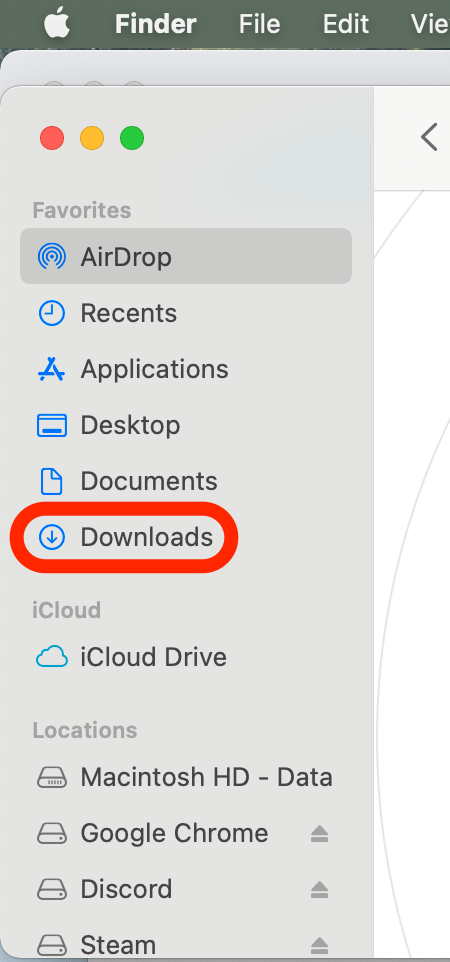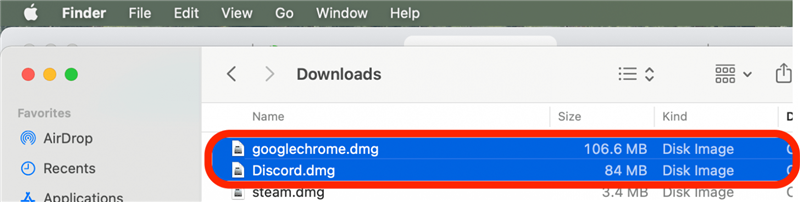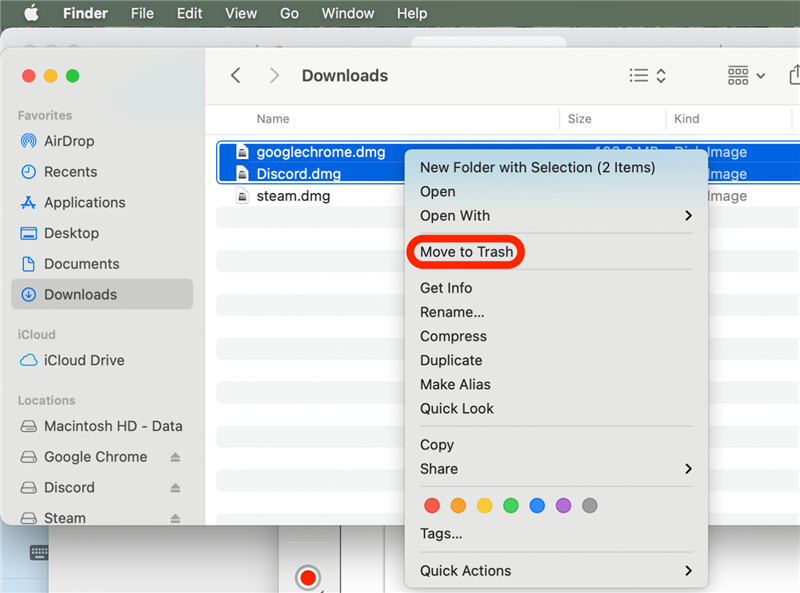Ramai pengguna tidak tahu bagaimana untuk memadam fail yang dikebumikan dalam folder muat turun MAC, dan ini kadang -kadang boleh melambatkan prestasi komputer. Walaupun fail -fail ini tidak dapat dilihat dan di luar fikiran, mereka masih mengambil ruang penyimpanan yang penting! Kami akan menunjukkan kepada anda cara memadam muat turun di Mac.
Berkaitan: Cara Mendapatkan Mesej Teks Dihapus di iPhone
 Temui ciri -ciri tersembunyi iPhone anda tip harian (dengan tangkapan skrin dan arahan yang jelas) supaya anda boleh menguasai iPhone anda hanya dalam satu minit sehari.
Temui ciri -ciri tersembunyi iPhone anda tip harian (dengan tangkapan skrin dan arahan yang jelas) supaya anda boleh menguasai iPhone anda hanya dalam satu minit sehari.
Mengapa anda suka tip ini
- Keluarkan ruang pada cakera keras anda.
- Mungkin mempercepat prestasi komputer anda.
- Menghilangkan kekacauan yang mengelirukan dalam folder muat turun anda.
Cara Menghapus Muat turun di Mac
Cara paling mudah untuk membersihkan muat turun di Mac adalah melalui Finder. Walaupun terdapat banyak kaedah untuk memadam muat turun di Mac, langkah -langkah di bawah adalah yang paling mudah. Untuk mendapatkan lebih banyak petua untuk Mac dan peranti Apple anda yang lain, daftarlah untuk surat berita hari ini .
- Buka aplikasi Finder .

- Klik pada muat turun di menu ke kiri. Ini akan membuka senarai semua muat turun.

- Pilih fail atau fail yang ingin anda padamkan. Jika anda ingin memadam semua fail dalam folder muat turun, gunakan arahan pintasan papan kekunci + A untuk memilih semua fail dalam folder sekaligus.

- Klik kanan fail yang dipilih dan pilih Pindah ke Sampah .

- Sebagai alternatif, anda boleh mengklik dan menyeret fail yang dipilih ke tong sampah di dok.
Fail -fail kini akan hilang dari folder muat turun anda, tetapi untuk memadamkan fail secara kekal yang anda perlukan untuk mengosongkan sampah pada Mac anda . Berhati -hati, kerana fail dipadam dengan cara ini tidak dapat dipulihkan.